Les développeurs d’Ubuntu ont décidé de ne pas faire de GNOME Console l’émulateur de terminal par défaut dans la prochaine version d’Ubuntu 22.10, mais cela ne signifie pas que vous ne pouvez pas.
Console est présenté comme un « émulateur de terminal simple et convivial pour le bureau GNOME » et, de l’avis de tous, c’est exactement ce qu’il est. Fonctionnellement parlant, ce n’est pas aussi avancé que Terminaux GNOMEqui est le VTE Ubuntu et la plupart des distributions Linux qui fournissent l’environnement de bureau GNOME.
Mais honnêtement? Parlant en tant qu’utilisateur Linux qui utilise le terminal quotidiennement pour la gestion des packages, la surveillance du système et jouer avec des outils de ligne de commande impressionnants comme ncdu, mapsciiet musikcubeje n’ai encore rien rencontré Console ne peut pas faire.
De plus, la conception de Console est conforme au reste du bureau GNOME moderne. Cela ne veut pas dire Terminaux GNOME semble mauvais (comme, du tout) mais ces coins de fenêtre habilement arrondis sont plus beaux à mes yeux.
J’aime aussi que la recherche soit intégrée dans l’application plutôt que d’être une boîte de dialogue contextuelle ; J’aime le fait qu’il supporte le mode clair/sombre ; et j’aime que le terminal devienne rouge quand sudo est actif, et violet lors de l’utilisation ssh.
Et même si c’est quelque chose que vous pouvez activer dans la plupart des applications de terminal, j’aime ça Console envoie des notifications de commande terminée par défaut.
Modification de l’application de terminal par défaut dans Ubuntu
D’accord, je vous ai ennuyé avec le contexte sur pourquoi j’aime Consoledonc si vous aussi, et que vous voulez en faire l’application de terminal par défaut dans Ubuntu, voici ce que vous devez faire.
Ouvrez une nouvelle session de terminal et exécutez la commande suivante pour vous inscrire Console (qui est désigné par son nom de code de Gare de Kings Cross à Londres dont le code de station est KGX) comme alternative, vous pouvez utiliser :
sudo update-alternatives --install /usr/bin/x-terminal-emulator x-terminal-emulator /usr/bin/kgx 1
Ensuite, exécutez cette commande pour définir réellement Console par défaut:
sudo update-alternatives --set x-terminal-emulator /usr/bin/kgx
Maintenant, chaque fois que vous appuyez sur ctrl + alt + t un nouveau Console fenêtre s’ouvrira à la place d’un nouveau Terminal GNOME.
Pour annuler le changement – insérez un emoji choqué à la simple idée, ici – exécutez :
sudo update-alternatives --set x-terminal-emulator
Et choisissez le numéro approprié dans la liste des VTE qui vous est présentée, et appuyez sur enter accepter.
Astuce bonus : Je veux qu’il soit super facile d’ouvrir un emplacement spécifique à partir de Nautile dans Console? Installez cette extension :
sudo apt install nautilus-extension-gnome-console
Redémarrez Nautilus (nautilus -q) et lorsque vous faites un clic droit sur un dossier, vous pouvez sélectionner l’entrée de menu « Ouvrir dans la console » pour… Eh bien, je suis sûr que vous pouvez comprendre cela 😉.


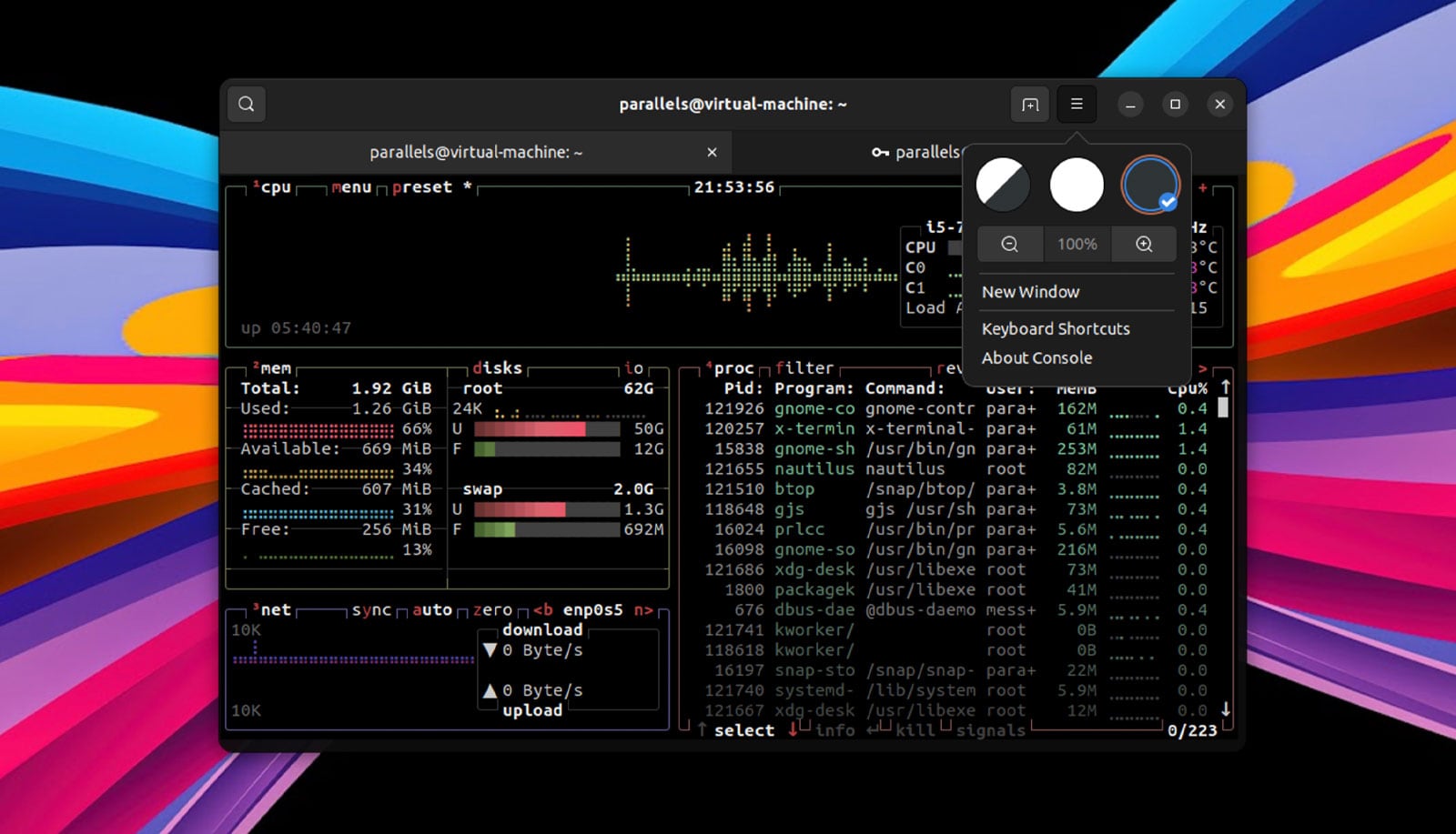


![10 exemples de commandes Gzip [Compress Files in Linux]](https://media.techtribune.net/uploads/2023/06/Gzip-Command-in-Linux-238x178.png)




